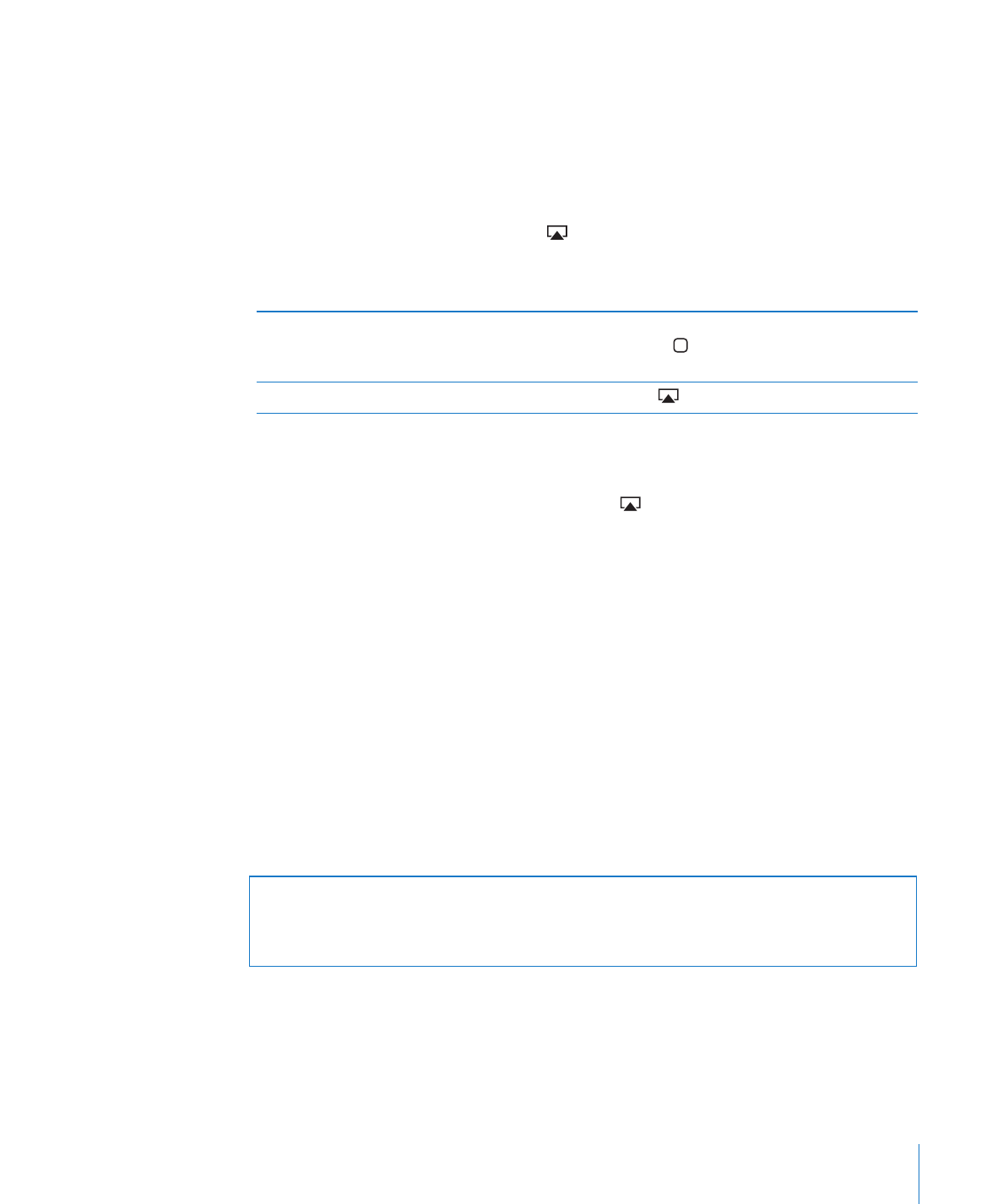
Bluetooth uređaji
S iPhone uređajem možete koristiti Apple bežičnu tipkovnicu i ostale Bluetooth
uređaje, primjerice, Bluetooth slušalice, komplete za automobil i stereo slušalice.
Bluetooth slušalice drugih proizvođača mogu podržavati upravljanje glasnoćom i
reprodukcijom. Pogledajte dokumentaciju isporučenu uz vaš Bluetooth uređaj. Za
podržane Bluetooth profile posjetite support.apple.com/kb/HT3647.
Uparivanje Bluetooth i iPhone uređaja
UPOZORENJE:
Za važne informacije o sprječavanju gubitka sluha i sigurnoj vožnji,
pročitajte Priručnik s važnim informacijama o proizvodu na support.apple.com/
hr_HR/manuals/iphone/.
Kako biste Bluetooth uređaj mogli koristiti s iPhone uređajem, trebate ih prvo upariti.
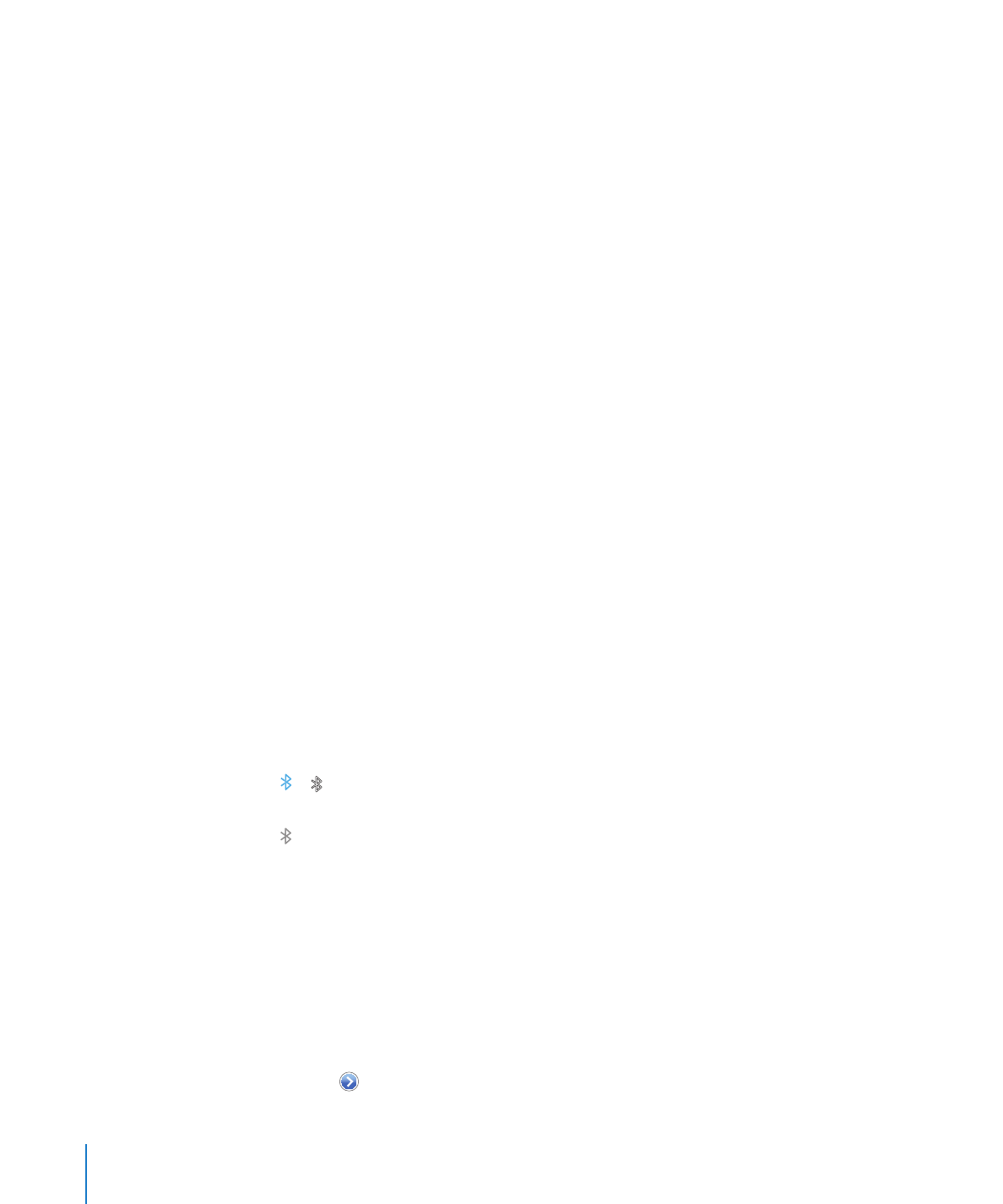
Uparivanje Bluetooth slušalica, automobilskog kompleta ili drugog uređaja s
iPhone uređajem:
1
Slijedite upute isporučene uz uređaj kako biste ga učinili dostupnim ili ga podesili na
pretraživanje ostalih Bluetooth uređaja.
2
Otvorite Postavke > Općenito > Bluetooth i uključite opciju Bluetooth.
3
Odaberite uređaj na iPhone uređaju i unesite zaporku ili PIN broj uređaja. Za
informacije o zaporci ili PIN broju, pogledajte upute isporučene uz uređaj.
Nakon što uparite Bluetooth uređaj s iPhone, uređajem, potrebno je podesiti vezu
kako bi iPhone koristio uređaj prilikom telefoniranja. Pogledajte dokumentaciju
isporučenu uz uređaj.
Kad je iPhone spojen na Bluetooth slušalice ili automobilski komplet, izlazni pozivi
usmjereni su kroz uređaj. Dolazni pozivi usmjereni su kroz uređaj ako se javite na
poziv pomoću uređaja i kroz iPhone ako se javite na poziv koristeći iPhone.
Uparivanje Apple bežične tipkovnice s iPhone uređajem:
1
Otvorite Postavke > Općenito > Bluetooth i uključite opciju Bluetooth.
2
Pritisnite tipku napajanja na Apple bežičnoj tipkovnici kako biste je uključili.
3
Na iPhone uređaju odaberite tipkovnicu navedenu pod Uređaji.
4
Utipkajte lozinku na tipkovnici prema uputama, potom pritisnite Return.
Napomena: Istovremeno možete upariti samo jednu Apple bežičnu tipkovnicu s
iPhone uređajem. Za uparivanje druge tipkovnice, prvo trebate poništiti uparivanje
trenutne.
Za dodatne informacije, pogledajte “Uporaba Apple bežične tipkovnice” na
stranici 36.
Status Bluetooth uređaja
Bluetooth ikona prikazana je u statusnoj traci iPhone uređaja, pri vrhu zaslona:
Â
ili : Bluetooth je uključen i uparen s uređajem. (Boja ovisi o trenutnoj boji
statusne trake.)
Â
: Bluetooth je uključen i uparen s uređajem, ali je uređaj izvan dometa ili
isključen.
Â
Bez Bluetooth ikone: Bluetooth je isključen ili nije uparen s uređajem.
Odjava Bluetooth uređaja s iPhonea
Možete poništiti uparivanje Bluetooth uređaja, ako ga više ne želite koristiti s iPhone
uređajem.
Odjava Bluetooth uređaja:
1
Otvorite Postavke > Općenito > Bluetooth i uključite opciju Bluetooth.
2
Dodirnite pored naziva uređaja i zatim dodirnite "Zaboravi ovaj uređaj".
46
Poglavlje 3
Osnove
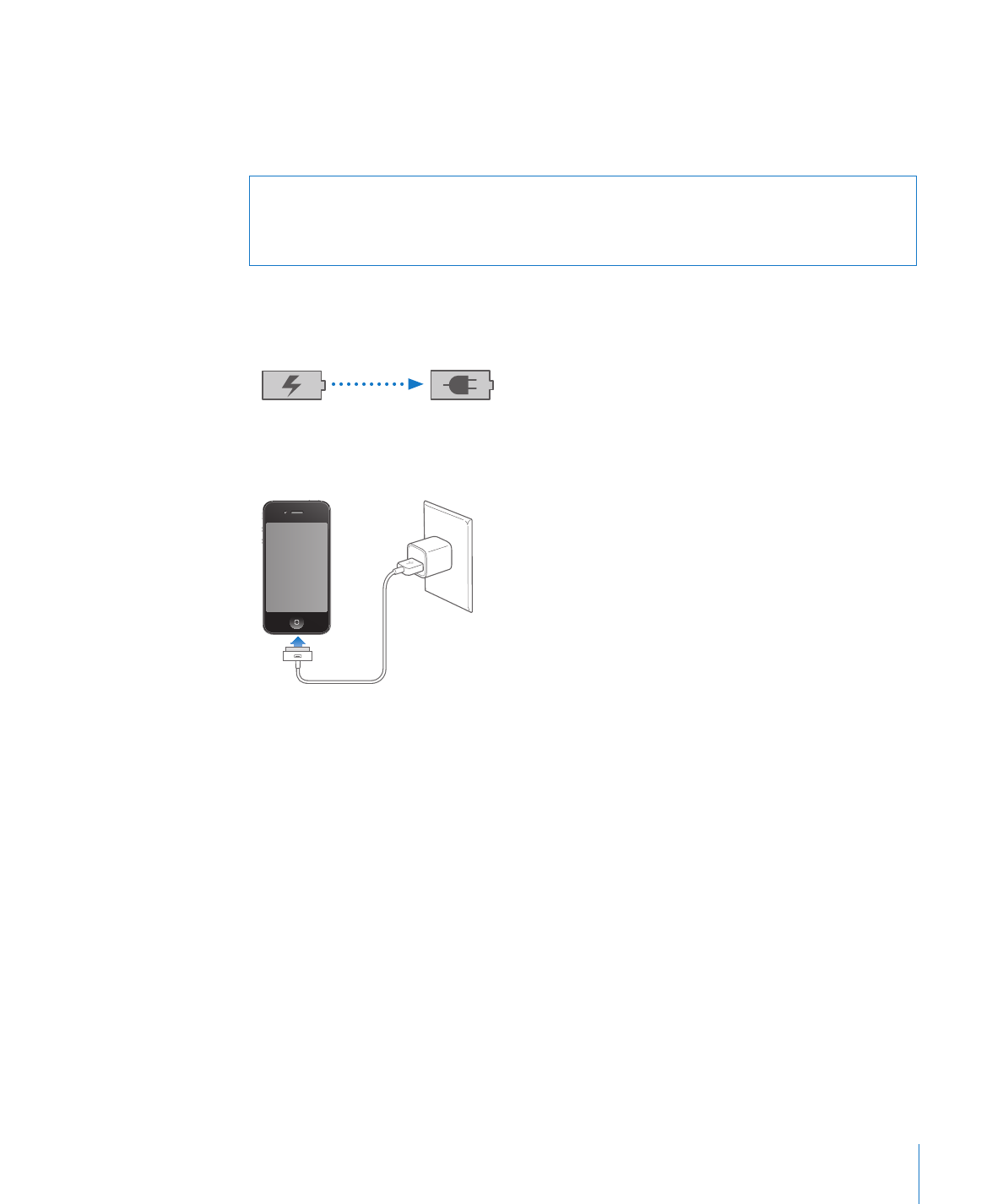
Poglavlje 3
Osnove
47